Cómo Usar Handbrake para Unir Videos en Windows/Mac
Por Manuel Gonzalez • 2025-10-23 19:09:55 • Soluciones
Handbrake es un transcodificador multiplataforma ampliamente usado que soporta una serie de funciones también. Muchos usuarios quieren usar Handbrake para unir videos en diferentes formatos. Conoce más detalles sobre Handbrake para unir videos en las siguientes partes y su mejor alternativa para unir videos en Windows/Mac fácilmente.
- Parte 1. Cómo Combinar Videos con Handbrake
- Parte 2. Mejor Alternativa Handbrake para Unir Videos en Windows/Mac
Parte 1. Cómo Combinar Videos con Handbrake
Handbrake es una simple herramienta para conversión video y edición básica, Handbrake naturalmente combina videos tambien. Pero para su decepción, no es verdad ya que el software no soporta fusión de video. Cualquier tipo de combinación de video o proceso de fusión no es soportada por el software.
Alguna de las principales funciones que Handbrake soporta, incluyen conversión de video, redimensión, cortar, desentrelaza, ajuste de volumen, filtros de video, creador de capítulos, y otros.

Parte 2. Mejor Alternativa Handbrake para Unir Videos en Windows/Mac
Así que ahora que sabemos que Handbrake no soporta fusión de video, la mejor alternativa que sugerimos es Wondershare UniConverter. Esta caja de herramientas de edición de video viene equipada con un amplio rango de funciones incluyendo fusión de video. Los archivos de video incluyen casi todo tipo de formatos populares que pueden ser procesados usando la herramienta en adición a los archivos locales, también soporta añadir videos directamente desde un dispositivo.
Los videos añadidos pueden ser cortados, recortados y editados usando el editor incorporado antes de unir archivos. El formato de archivo unido y la resolución puede ser seleccionado como deseado y el proceso de combinar archivos viene sin perdida de calidad. La opción de transferir el video fusionado a un iPhone, Android y otros dispositivos también están disponibles. El software puede ser rápidamente descargado en las últimas versiones de dispositivos Windows y Mac.
 Wondershare UniConverter - Mejor Unidor de Video para Mac/Windows
Wondershare UniConverter - Mejor Unidor de Video para Mac/Windows

- Mejor unidor de video para Mac para fusionar archivos de video juntos sin perder calidad.
- Editar videos con recortar, cortar, fusionar, añadir subtítulos, aplicar efectos, etc.
- Soporta más de 1000 fomatos de video/audio incluyendo MP4, MOV, WMV, MP3, WAV y presets para dispositivos.
- Velocidad de conversión 30 veces más rápida que los convertidores comunes con tecnología APEXTRANS única.
- Graba y personaliza videos a tu DVD con plantillas de menú personlalizadas.
- Descargue o grabe videos de YouTube y otros más de 10.000 sitios para compartir videos.
- Transfieres archivos desde el ordenador a iPhone, iPad y otros dispositivos directamente y viceversa.
- Caja de Herramientas Versátil: Añadir metadatos de video, creador de GIR, reproducir video en TV, compresor de video y grabadora de pantalla.
- Sistemas operativos soportados: Windows 10/8/7/XP/Vista, Mac OS 10.15 (Catalina), 10.14, 10.13, 10.12, 10.11, 10.10, 10.9, 10.8, 10.7, 10.6.
Pasos sobre cómo combinar videos usando Wondershare UniConverter
Paso 1 Importar videos para ser unidos
Inicia el software Wondershare UniConverter en tu sistema. En la pestaña Convertir , haz clic en +Añadir Archivos para añadir videos locales. Para añadir los archivos directamente desde un dispositivo conectado, abre el menú desplegable en el botón +Añadir Archivos. Archivos pueden ser también arrastrados y soltados.
![]()
Para recortar, cortar y llevar a cabo funciones de edición, usa los iconos de edición presentes bajo la imagen de miniatura de video añadida.
Paso 2 Escoge el formato de video fusionado y resolución
Expande el menú desplegable en la pestaña Convertir todos los archivos a: en la esquina superior derecha. Una venta emergente mostrando la lista de formatos soportados aparecerá. Desde la pestaña Video, escoge el formato deseado y también la resolución.
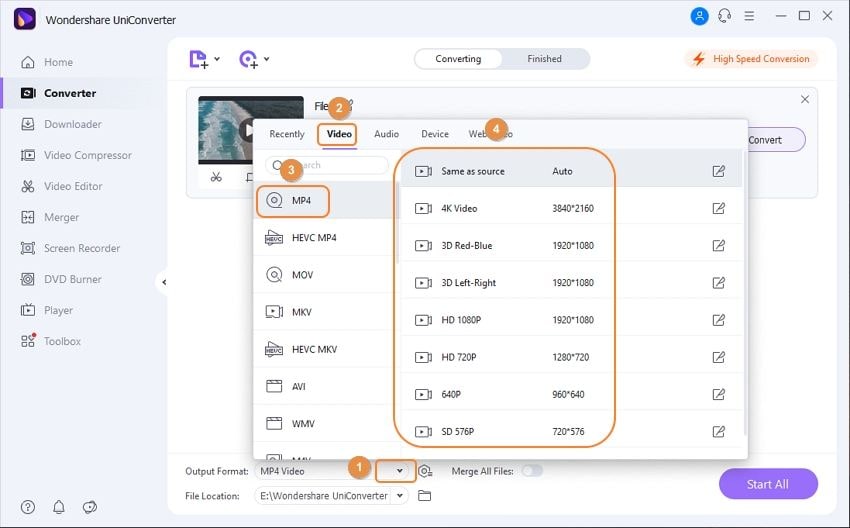
Paso 3 Permite la opción de fusión de video
Para permitir la fusión de archivos, activa la opción moviendo el control deslizando en Fusionar Todos los Videos en la parte baja de la interfaz del software. Haciendo clic en el botón Convertir Todo comenzará la fusión de los videos añadidos. El archivo procesado puede ser encontrado en el escritorio desde la pestaña de ubicación Salida y en la interfaz de software desde la pestaña Convertidos.
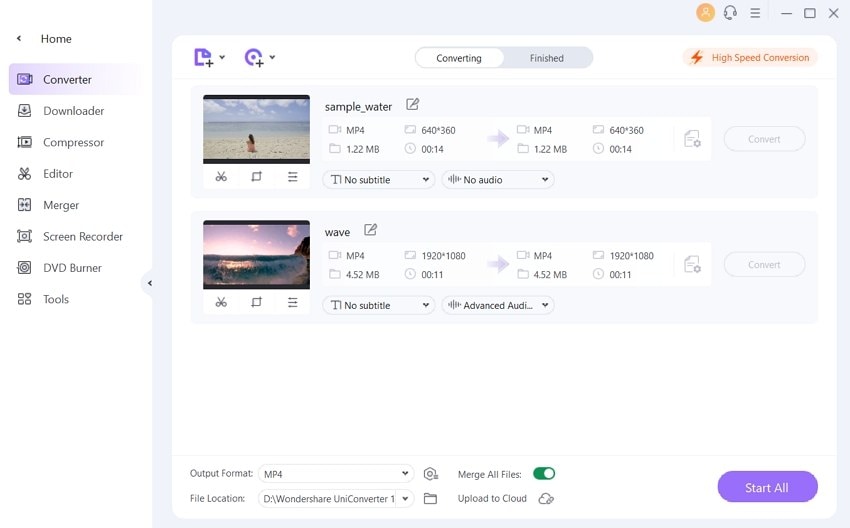
Así que conocemos que Handbrake para unir videos no funcionará y para fusionar tus videos en múltiples formatos sin perder la calidad del archivo original, Wondershare UniConverter, funciona como la mejor solución.

Manuel Gonzalez
staff Editor